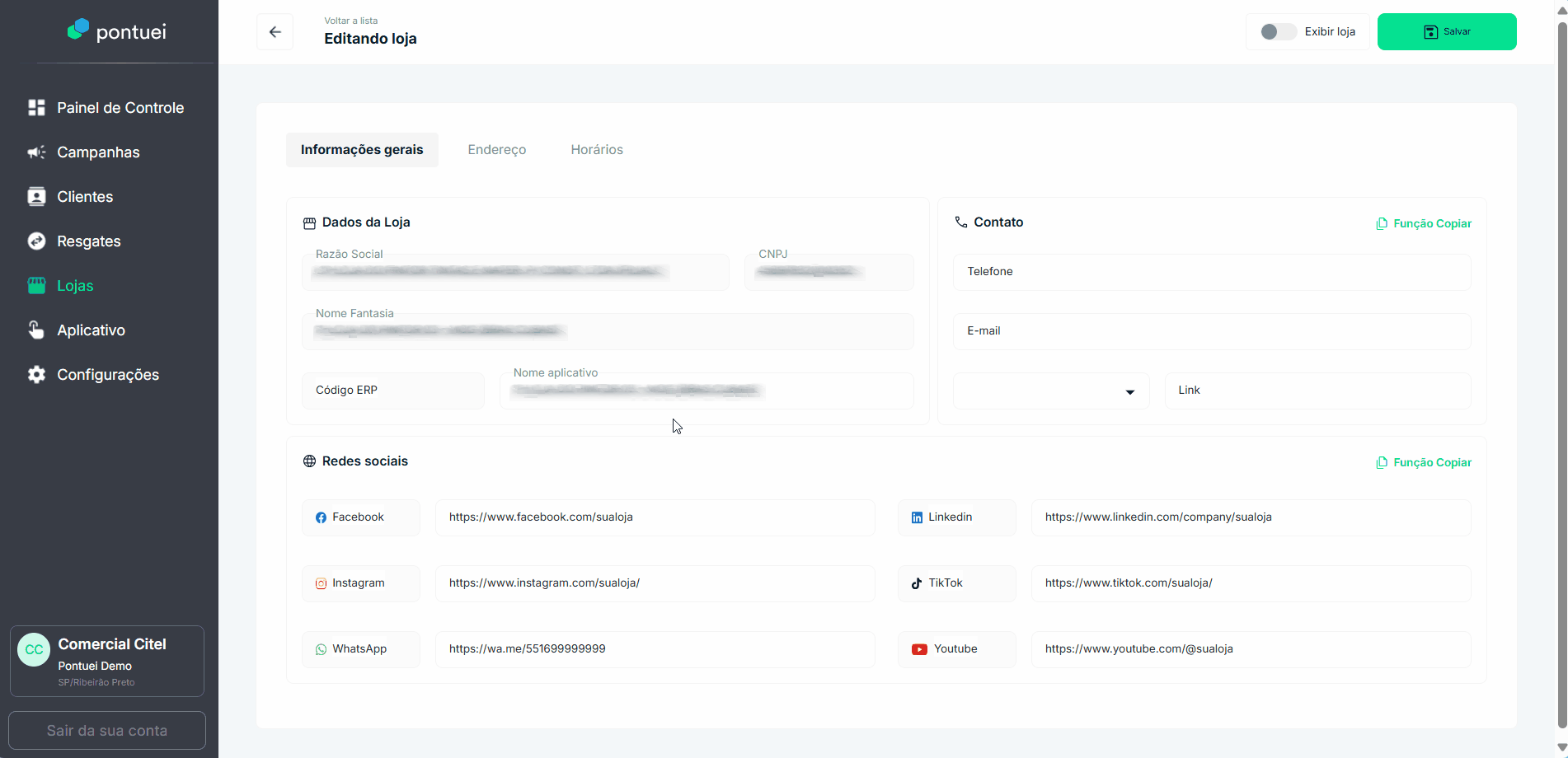O que é
A configuração das redes sociais no Backoffice do Pontuei é o processo de cadastrar os perfis da sua loja que serão exibidos aos profissionais no aplicativo de fidelidade. O objetivo desta atividade é fortalecer a presença digital da marca e criar mais um canal de comunicação com o seu público, mantendo as informações de contato sempre atualizadas.
Nesta seção, o administrador pode inserir os links para as diferentes redes sociais da loja. Uma funcionalidade importante é a capacidade de copiar as configurações de uma loja para as outras, o que otimiza o tempo do administrador ao replicar a mesma informação para múltiplas unidades de forma rápida e eficiente.
Caminho para acessar
Primeiramente, acesse o Backoffice. Para aprender como acessá-lo, consulte a atividade Acessar Backoffice Pontuei.
A configuração das redes sociais é feita no menu Lojas, ação Editar, que é acessado através da barra de opções localizada na lateral esquerda da plataforma, menu Lojas [1]. Localize a loja e clique na opção Editar ![]() [2] :
[2] :
Caminho de acesso: Lojas – loja
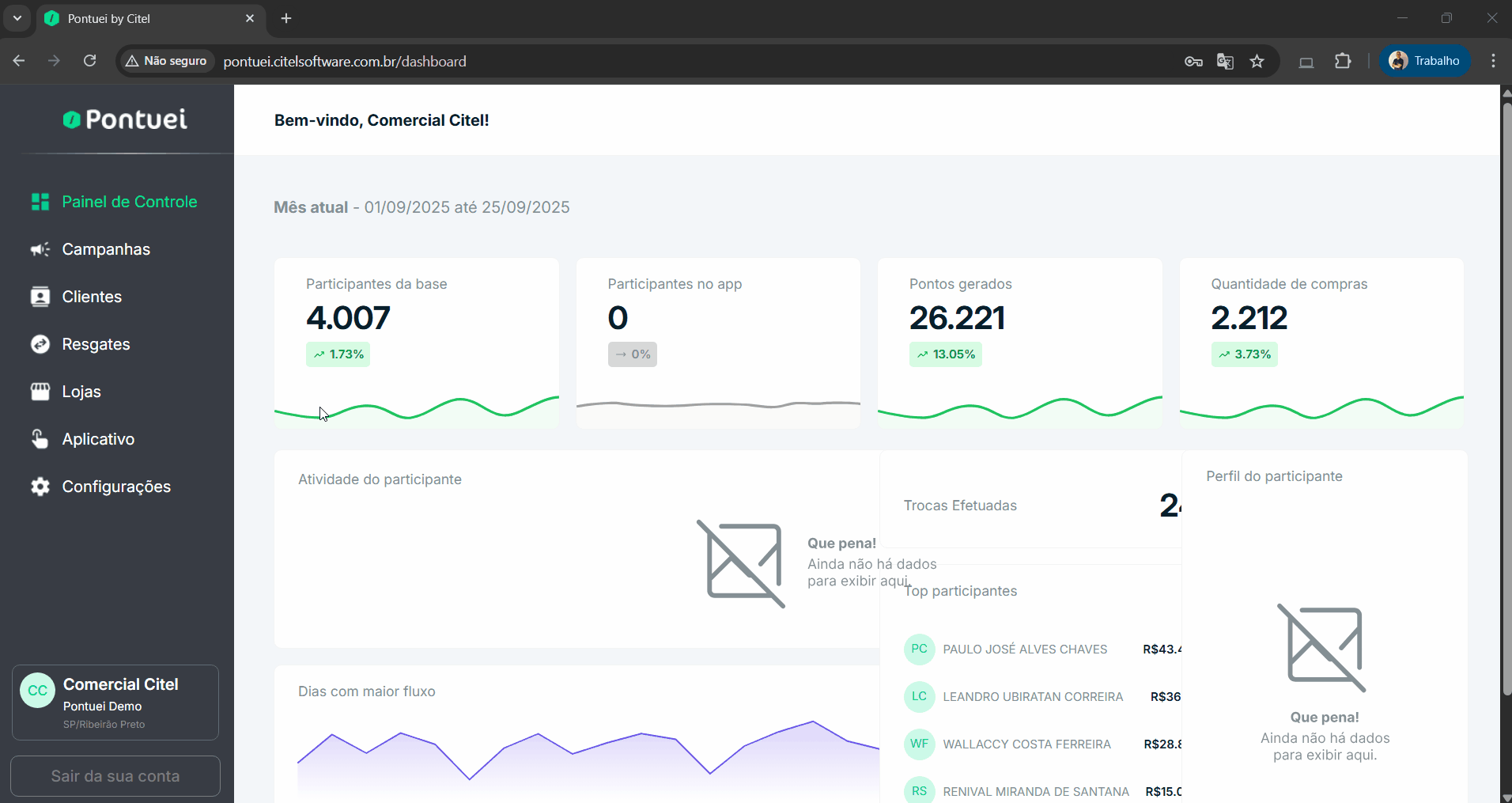
Precisa configurar
Para executar esta atividade, é necessário que o usuário possua o perfil de Administrador no Pontuei.
Como fazer
A configuração das redes sociais no backoffice Pontuei é feita no menu Lojas, ação Editar, que é acessado através da barra de opções localizada na lateral esquerda da plataforma, menu Lojas [1]. Localize a loja e clique na opção Editar ![]() [2] :
[2] :
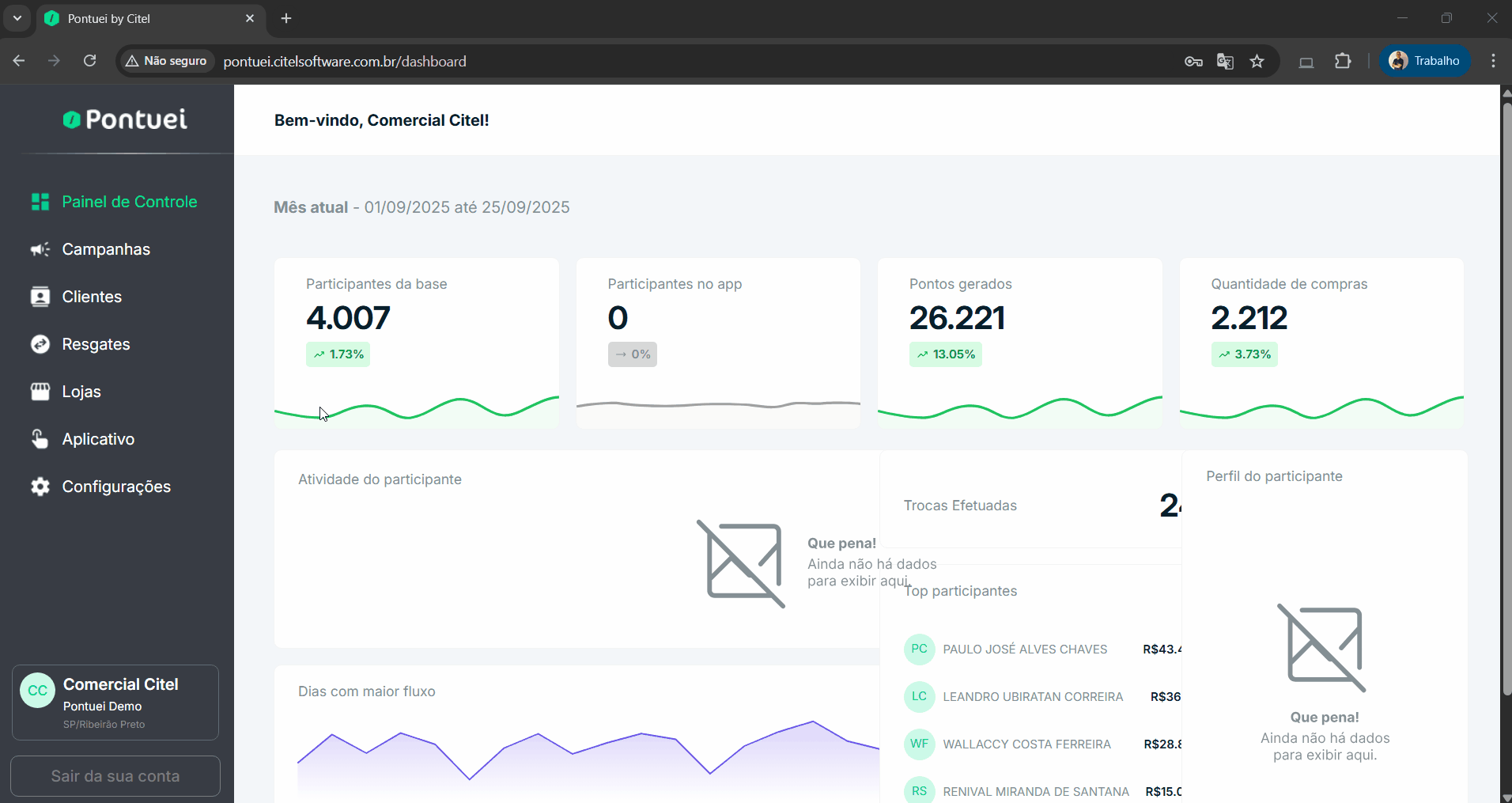
Na tela Lojas, clique na caixa de pesquisa Buscar por nome, CNPJ, código, cidade ou estado e digite o nome, CNPJ, código ou cidade que deseja localizar [1]. Os resultados correspondentes serão exibidos na lista. Em seguida, clique em Editar ![]() [2] na loja que deseja alterar:
[2] na loja que deseja alterar:
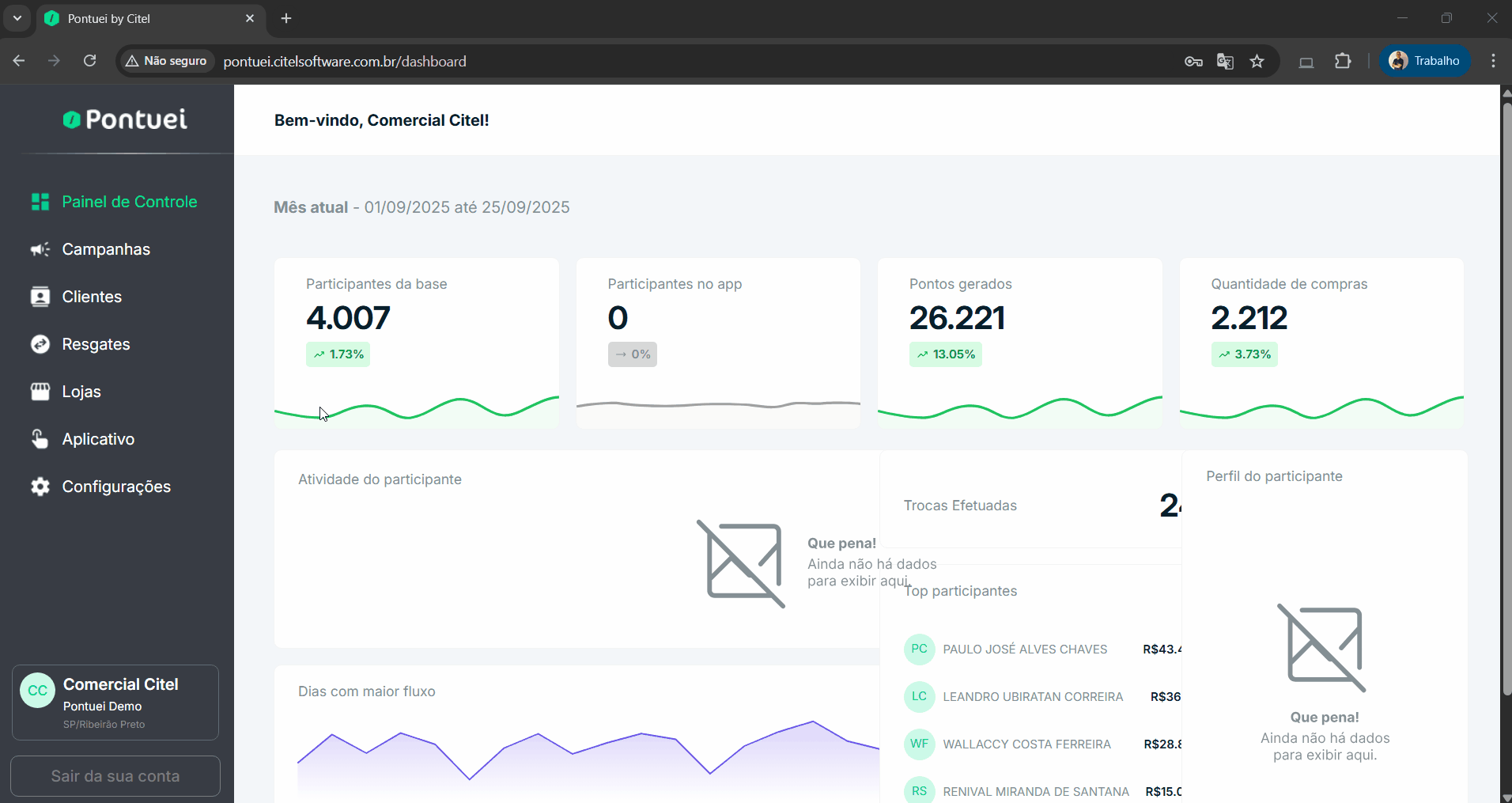
Na tela Editando Loja, escolha a sua rede social e digite o endereço da rede social no campo Link [1]. Por fim, clique no botão SALVAR [2] no canto superior direito da tela, para gravar as informações.
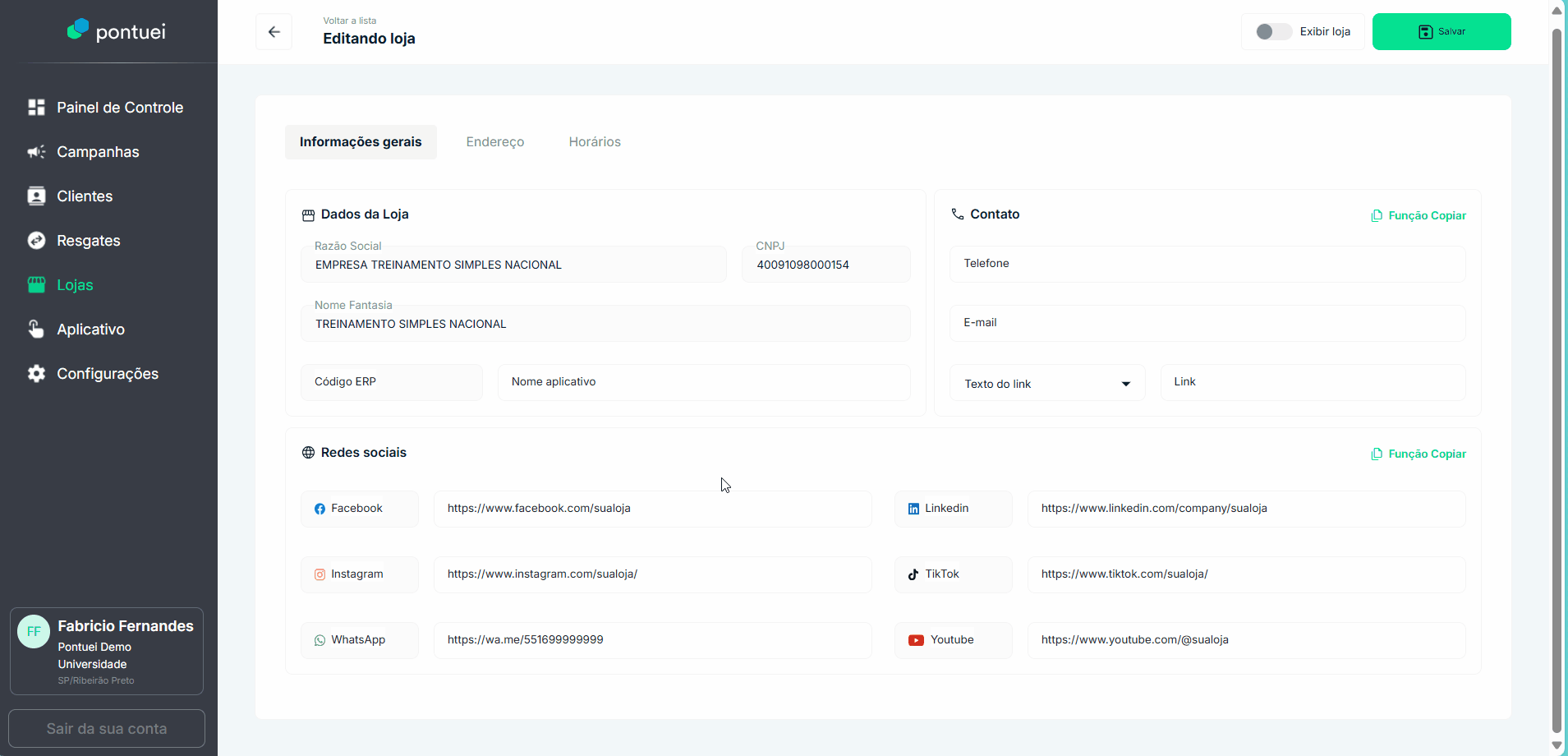
A configuração da rede social foi concluída e agora será exibida no aplicativo.
Alterar redes sociais
Para alterar as redes sociais, na tela Editando Loja, na seção Redes sociais, altere a rede social ou o link da rede social [1] e clique no botão SALVAR [2]: